Kaip įdiegti (ir pašalinti) programų paketus iš Synology NAS

paketai yra programos, kuriomis jūsų "Synology NAS" yra daugiau nei tik pagarsėjęs tinklo diskas. Pažvelkime į tai, kaip įdiegti paketus, juos pašalinti ir net kaip pridėti saugyklų, norėdami pasiekti dar daugiau funkcijų.
Yra du būdai, kaip paketus įtraukti į "Synology NAS". Galite ieškoti programų paketų tvarkyklės repozitoriumo kataloge (kuriame pagal numatytuosius nustatymus yra tik oficiali "Synology" saugykla, bet gali būti išplėsta trečiųjų šalių saugyklose) arba galite paketinį failą rankiniu būdu įkelti į "Synology NAS". Tiems, kurie yra susipažinę su "Android" operacine sistema, tai yra būtent tai, kaip ieškoti "Google Play" parduotuvėje programai arba perkelti atitinkamą APK failą rankiniu būdu įdiegti programą atitinkamai.
Kaip įdiegti paketus iš paketų tvarkyklės
Naudojant paketų tvarkytuvą su numatytąją saugyklą, yra paprasčiausias ir saugiausias būdas įdiegti naujas paketas, nes saugyklą tiesiogiai prižiūri "Synology". Čia rasite visus numatytuosius paketus (jei norite juos iš naujo įdiegti), papildomus "Synology" paketus, kurie nėra įdiegti pagal numatytuosius nustatymus, ir daugybę trečiųjų šalių programų, tokių kaip "Plex Media Server", "WordPress" ir kt.
Norėdami pasiekti "Synology DiskStation Manager OS" pakuotės centre pažymėtą "Package Center", paprasčiausiai prisijungiate prie NAS tinklo žiniatinklio sąsajos ir spustelėkite piktogramą "Packager Center" savo darbalaukyje arba (spustelėdami viršutiniame meniu piktogramą Programų meniu kairėje pusėje esančioje užduočių juostoje.
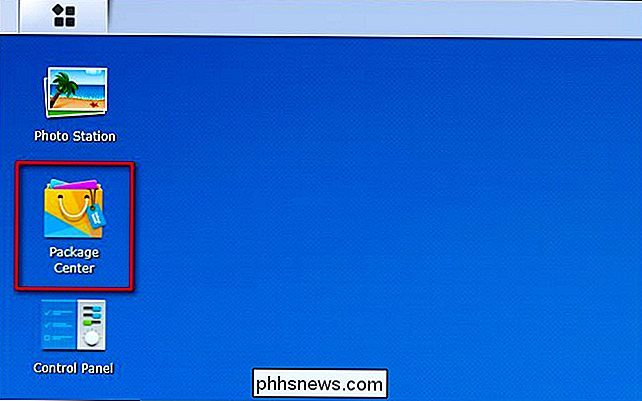
"Package Center" galite naudoti kairėje esančiame skydelyje "Explore", norėdami ištirti tokias kategorijas kaip "Rekomenduoti", "Visi" ir tokius poskyrius kaip "Atsarginė kopija" ir "Saugumas". Galite matyti turimus paketus iš dešinės pusės. Mygtukai yra pažymėti kaip "Atidaryti", jei jie jau yra įdiegti, "Pabandykite" (retų priedų / prenumeratos paketą, kurį galite išbandyti prieš įsigydami), ir "Įdiekite" galimų, bet neišdiegtų paketų.
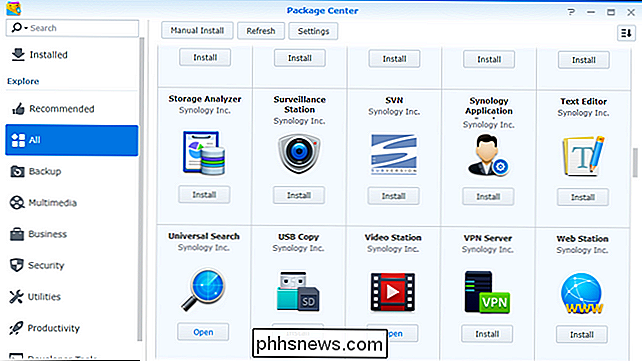
Jūs visada galite spustelėkite "Įdiegti" šiame rodinyje, jei esate įsitikinęs, kad tai yra norima programa, tačiau taip pat galite spustelėti programos piktogramą, kad gautumėte išsamesnį programos ir parduotuvės stiliaus rodinį su papildoma informacija apie programos paketą.
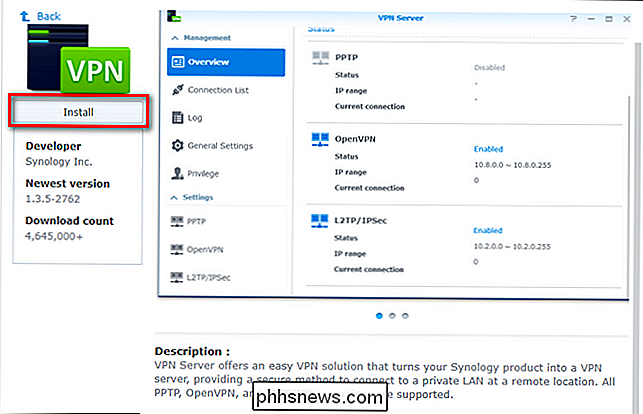
Nesvarbu, ar jūs įdiegiate iš bendro žvilgsnio arba išsamaus rodinio, programa bus automatiškai įdiegta su nuoroda, pridėta prie pagrindinio programos meniu. Jei norite pridėti darbalaukio nuorodą ar kitaip pertvarkyti ir tvarkyti savo programas, apsilankykite mūsų gidu čia.
Kaip pridėti trečiųjų šalių saugyklų paketų tvarkyklėje
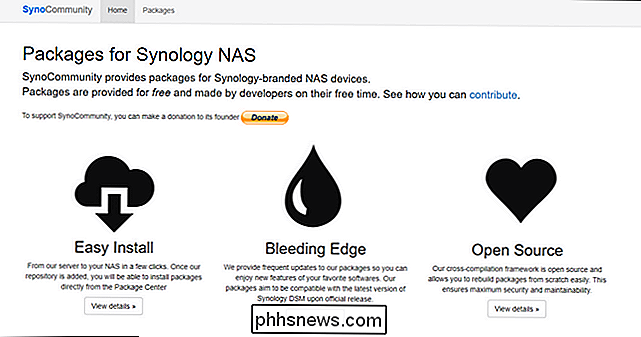
Jei jums atrodys, kad jums reikia paketo, kuris nėra numatytoje "Synology" saugykloje, bet ją saugo kita saugykla, tuomet galite pridėti šią saugyklą į "Package Manager", kad įdiegti naujus paketus būtų taip paprasta, kaip "Synology" pateiktų įrenginių įdiegimą.
Pirmiausia sugriebkite saugyklos adresą. Demonstravimo tikslais mes naudojame populiarią "SynoCommunity" saugyklą - saugyklos adresas yra://packages.synocommunity.com/. Atidarykite paketų centrą ir spustelėkite mygtuką "Nustatymai", esantį viršutinėje centro dalyje.
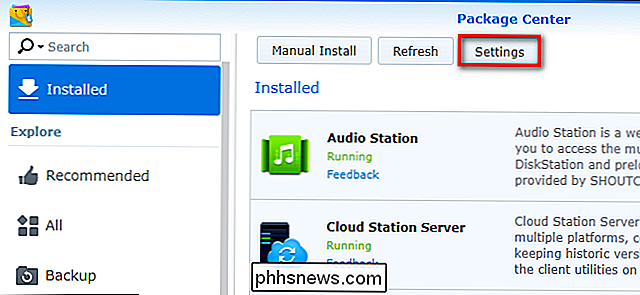
"Nustatymų" meniu skirtuke "Bendra" skirtuke "Patikimumo lygis" pasirinkite "Synology Inc." ir patikėkite leidėjai ".
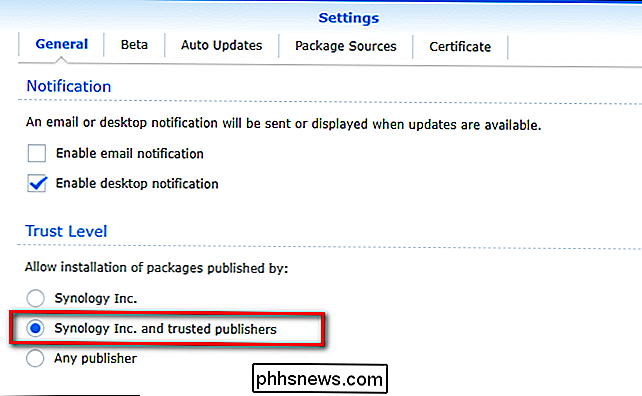
Tada pasirinkite skirtuką" Paketų šaltiniai "ir spustelėkite mygtuką" Pridėti ".
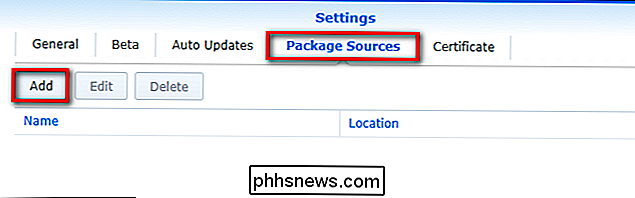
Nurodykite savo saugyklą pavadinimą ir įklijuokite URL į laukelį" Vietovė ". Spustelėkite "OK".
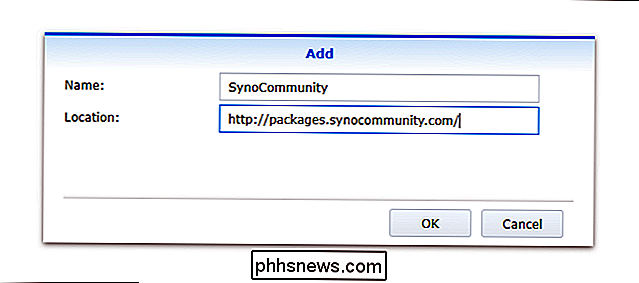
Jums bus pranešta, kad pridedant saugyklą jūsų serveris bus pasitikėjęs leidėjo sertifikatu šiai saugyklai. Spustelėkite "OK", kad patvirtintumėte. Naujoji saugykla bus įtraukta į paketų šaltinius, pvz .:
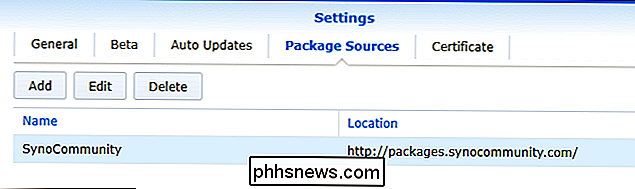
Norėdami pasiekti naujus paketus, galite naudoti paieškos funkciją paketų centre arba naršyti juos kataloge, slinkdami į apatinę kairiojo naršymo juostą skydas ir pasirinkimas "Bendrija". Čia bus rodomi visi trečiųjų šalių saugyklų paketai, kaip parodyta žemiau.
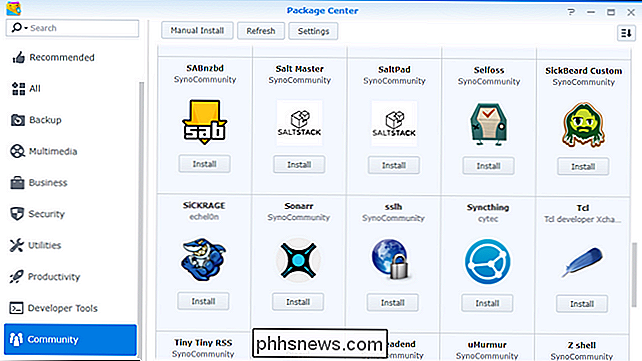
Diegimo procesas yra toks pat kaip ir numatytojo paketo saugyklos paketo atveju - galite spustelėti mygtuką "Įdiegti" iš bendrosios nuomonės arba spustelėkite programos paketo piktogramą išsamiai peržiūrėti ir pasirinkite "Įdiegti" ten.
Kaip sinchronizuoti paketus rankiniu būdu
Yra daugybė priežasčių, dėl kurių galbūt norėsite rankiniu būdu įdiegti "Synology" paketą. Galbūt norėsite išbandyti paketą, kuris yra beta versijoje arba ribotas išleidimas, arba dėl kokių nors priežasčių paketų tvarkyklė žavi, ir norėtumėte jį apeiti ir rankiniu būdu įdiegti failą.
Paprastai mes norėtume paskatinti jūs (jei neturite labai sunkios priežasties ir norite rizikuoti diegti paketus iš nepatikrintų šaltinių), kad būtų išvengta rankiniu būdu įdiegti paketus iš "Synology" ar patikimų trečiųjų šalių saugyklų. Demonstravimo tikslais atsisiųsime paketų failų katalogą iš "Synology", kad pademonstruotume diegimo procesą rankiniu būdu. (Jei kada nors reikės atsisiųsti paketą tiesiai iš "Synology", tai galite padaryti, apsilankydami šiuo adresu, pasirinkdami NAS modelio numerį ir pasirinkę pageidaujamą failą.) Failai pateikiami formatu[ packame] .spk
.
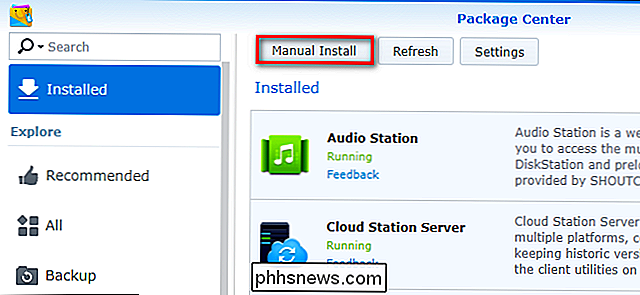
Su jūsų SPK failo rankiniu būdu atidarykite Packager Center ir spustelėkite mygtuką "Manual Install" (rankinis diegimas).
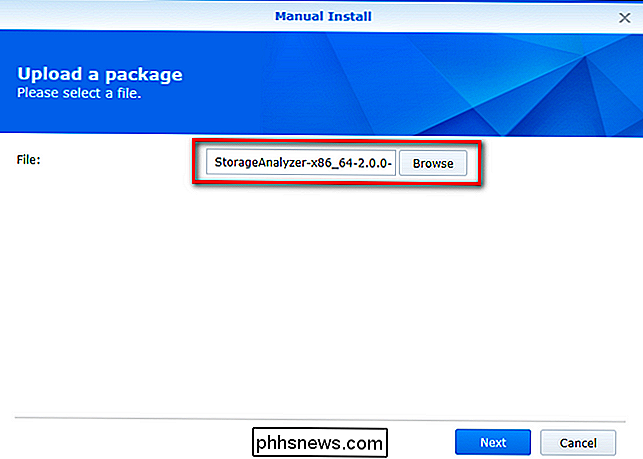
Spustelėkite "Naršyti" ir naudodamiesi failų naršykle pasirinkite SPK failą . Spustelėkite "Kitas".
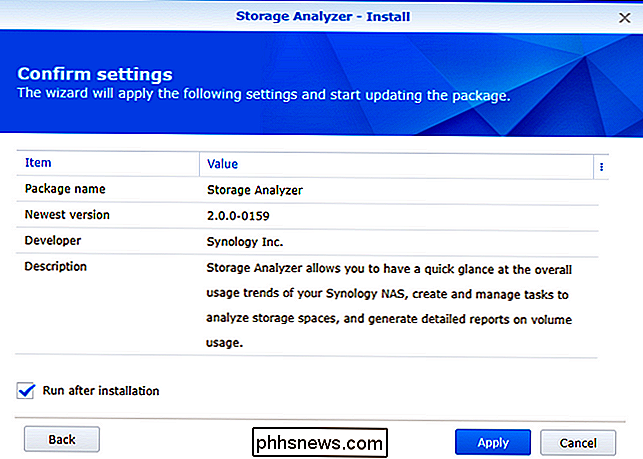
Norėdami įdiegti paketą, būsite paraginti patvirtinti diegimą su paketo santrauka su parinktimi (pažymėta pagal numatytuosius nustatymus). Spustelėkite "Taikyti", kad tęstumėte.
Kaip ir ankstesniais metodais, jūsų įdiegtas paketas bus pasiekiamas per meniu mygtuką ir bus nurodytas paketų centro "Installed" sąraše.
Kaip pašalinti paketus iš sinologijos NAS
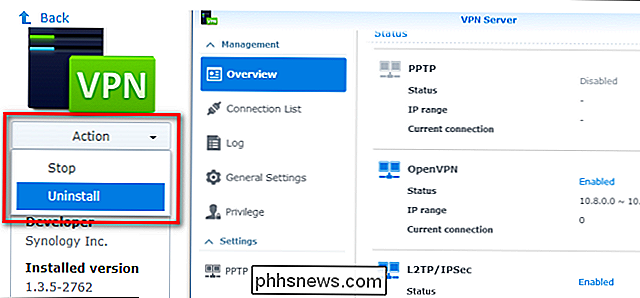
Iki šiol atlikome daug įdiegimo, dabar laikas greitai žvilgtelėti į tai, kaip pašalinti paketus iš "Synology NAS". Tai padaryti yra labai paprastas dalykas. Tiesiog atidarykite "Package Center", pasirinkite bet kurią programą iš įdiegtos paketų sąrašo, kad galėtumėte pasiekti išsamų vaizdą, ir ieškokite išskleidžiamojo meniu, esančio programos piktogramoje, pažymėtoje "Action". Spustelėkite išskleidžiamąjį meniu ir pasirinkite "Pašalinti", kad pašalintumėte paketą.

Pakeiskite savo kompiuterio vardą "Windows 7", "8" ar 10
Jei kada nors nusipirkote naują kompiuterį, kuriame jau įdiegta" Windows ", gali būti, kad jūsų kompiuteryje yra piktas pavadinimas. Arba galbūt esate tik pasiruošę pakeisti. Štai, kaip pervardyti savo kompiuterį į bet ką, ko jums patinka. Pakeitus kompiuterio pavadinimą, reikia apsilankyti lango "System Properties" (sistemos ypatybės) aplanke.

Kaip užblokuoti arba tvarkyti pranešimus "Google Chrome"
Webapps nuėjo ilgą kelią. Dėka tokių funkcijų kaip pranešimai, jie netgi gali pakeisti tradicines darbalaukio programas daugeliui žmonių. Tačiau jei norėtumėte, kad nebūtų bombarduojami pranešimai, štai kaip tvarkyti "Chrome" pranešimus (ir blokuoti juos iš tam tikrų programų). SUSIJĘS: Kaip įgalinti "Google" "Material design" "Chrome" Prieš pradedant naršyti, visi šie nustatymai turėtų būti identiški "Chrome" kompiuteryje, taip pat "Chromebook" įrenginiuose.



